[TUTO] Récupérer sauvegarde PSX non reconnue
6 messages
• Page 1 sur 1
Comment recuperer une sauvegarde PSX non reconnue par la PSP
Tout d'abords , vous devez installer Cwcheat sur votre PSP :
Vous n'avez juste qu'a decompresser ce fichier en choisissant comme destination la lettre affectée à votre PSP dans le Poste de travail
Pour CF 3.xx OE : >>>Cwcheat 0.1.8 rev A<<<
Pour CF 3.5x M33 : >>>Cwcheat 0.1.9 rev D<<<
Pour CF 3.71 M33-x , 3.80 M33-x ou 3.90 M33-x : >> Cwcheat 0.1.9 rev I <<
Pour CF 4.01 M33-x , 5.00 M33-x 5.xx GEN-x : >> Cwcheat 0.2.2 rev D <<
Pour CF 6.XX : >> Cwcheat 0.2.3 <<
Note : Si vous possèdez déjà popsloader sur votre console , il faudra editer le fichier "pops.txt" qui se trouve dans le dossier SEPLUGINS de façon a ce qu'il contienne les 2 lignes suivantes :
ms0:/seplugins/popsloader.prx 1
ms0:/seplugins/cwcheatpops.prx 1
Vous devez ensuite activer les plugins correspondants à Cwcheat dans le recovery mode , pour ce faire procéder de la maniere suivante :
>Redémarrez votre PSP en restant appuyé sur "R" pour lancer le recovery mode .
>Dans Plugins, activez (enabled) :
cwcheatpops.prx [POPS]
cwcheat.prx [GAME]
cwcheat150.prx [GAME150] << Uniquement pour FAT , sur SLIM supprimez le
Cwcheat est maintenant prêt à l'emploi .
_________________________________________________________________
Passons maintenant au tuto pour récupérer les saves non reconnues par le jeu PSX :
Cela vous servira si vous souhaitez convertir votre save sur un EBOOT du meme jeu qui ne possede pas le meme Game/Save ID que le votre .
Si vous avez changé le GAME/SAVE ID de votre EBOOT pour différentes raisons (ex/ jeu qui ne fonctionne qu'avec un GAME ID spécifique ou encore pas le bon GAME ID sur le CD 2 , 3 ou 4 , etc ...)
Dans ce cas il vous faudra donc convertir votre save avec Cwcheat pour qu'elle soit reconnue .
...............................................................
TUTORIEL
Vous devez impérativement commencer par suivre ce tutoriel en attribuant le GAME/SAVE ID qui va avec votre save à l' EBOOT que vous utiliserez (pour que votre sauvegarde soit bien reconnue par celui-ci) .
Si ce n'est pas le cas , il suffit simplement de le changer avec "simple popstationgui beta" , en vous aidant du tutoriel suivant :
Cela vous sera utile également pour pouvoir suivre ce tutoriel .
Etapes :
- - Lancez votre eboot avec "l'ancien GAME/SAVE ID" , puis pendant l'intro du jeu , restez appuyé sur "select" pendant 3 à 5 sec jusqu'a ce que Cwcheat se lance .
- - Selectionnez "Manage Memory Cards"
- - En appuyant sur les fleches droite et gauche , vous pouvez constater en bas à droite de l'ecran qu'il y a des fichiers avec l'extension "mcr" qui defilent (ex : " XXXX_xxxxx-0.mcr , XXXX_xxxxx-1.mcr , XXXX_xxxxx-2.mcr , etc) .
- - Selectionnez "Save memory card to memory stick" (1 ou 2 suivant l'emplacement de vos save ds le jeu) , puis validez avec X puis quittez cwcheat et le jeu .
- - Lancer maintenant l'EBOOT avec "le nouveau GAME/SAVE ID" , puis cwcheat .
- - Selectionnez de nouveau "Manage Memory Cards"
- - Placez votre fichier "mcr" precedemment sauvegardé (XXXX_xxxxx-0.mcr)
- - Selectionnez "Load memory stick to Memory card (1 ou 2) puis validez avec X .
- - Quittez cwcheat puis lancez votre sauvegarde via le menu "continuer partie" comme d'habitude.
- - Les sauvegardes chargées via cwcheat ne sont que provisoires , si vous eteignez votre PSP , il faudra donc recommencer a partir de l'etape 5 .

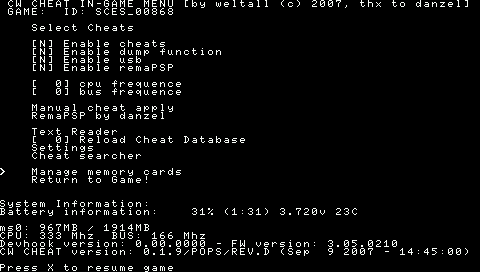
Choisissez le fichier XXXX_xxxxx-0.mcr
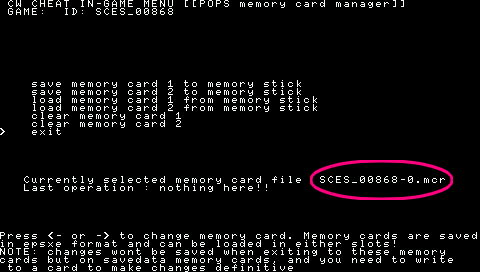
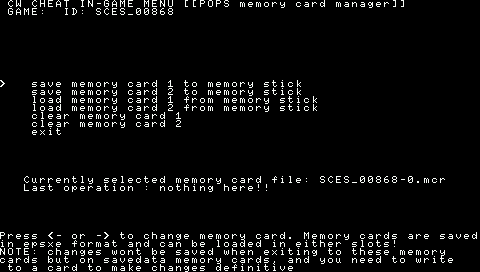
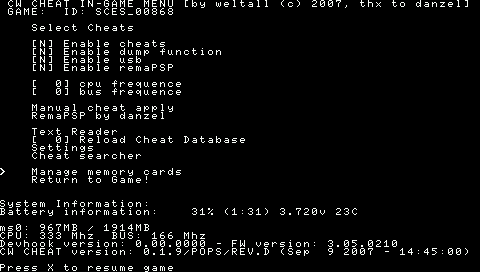
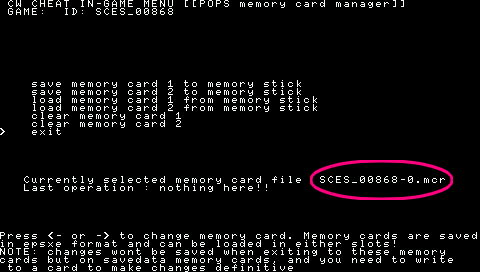
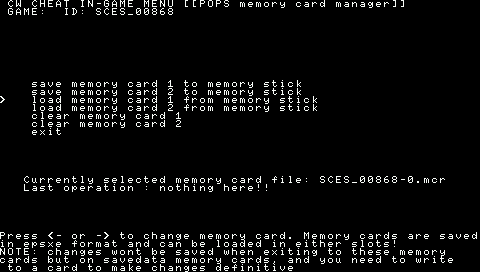

Pour eviter cela , il suffit simplement de lancer une save et de resauvegarder de suite dans le jeu .
...............................................................
Méthode alternative pour pops 4.01 et +

Option disponible à partir du pops 4.01 en appuyant sur Home

Choisir la carte mémoire 1 ou 2 , celle ou vous importez votre save

Choisir la save à importer sur la carte mémoire
...............................................................
Voila , avec ce tuto , vous ne devriez plus avoir de probleme pour retrouver vos saves cheries .
A+
-

Nayl - Administrateur du site
- Messages: 1863
- Âge: 48
- Enregistré le: Dim 16 Nov 2008 16:06
- Localisation: Au trou !
- Genre:

Merci pour le tuto mais serait-il possible de mettre à jour les liens? Je vois que c'est du Megaupload or le site est fermé depuis quelques années.
Ce serait possible d'avoir des liens FREE ou 1fichier.com ou mediafire ou encore MEGA?
Ce serait possible d'avoir des liens FREE ou 1fichier.com ou mediafire ou encore MEGA?
PSP FAT version 2004
CFW : 6.61ME2.3
Popsloader pack : 3.02 à 6.60
CFW : 6.61ME2.3
Popsloader pack : 3.02 à 6.60
- darkgodalex
- Messages: 10
- Âge: 49
- Enregistré le: Mar 22 Sep 2015 00:56
- Localisation: Nord
- Genre:

Ce tutoriel est ancien, je n'ai plus les archives que j'avais à l'epoque, je l'ai laissé pour la manip, mais pour ce qui est des liens ils sont peut etre plus adapté aux CF de maintenant.
J'ai posté une version de cwcheat la plus recente que j'ai pu trouver, je ne sais pas si ce dernier fonctionne sur les CF 6.xx par contre, à tester
J'ai posté une version de cwcheat la plus recente que j'ai pu trouver, je ne sais pas si ce dernier fonctionne sur les CF 6.xx par contre, à tester
-

Nayl - Administrateur du site
- Messages: 1863
- Âge: 48
- Enregistré le: Dim 16 Nov 2008 16:06
- Localisation: Au trou !
- Genre:

Je te remercie pour ta réponse rapide. Je vais tester ça de suite et te faire un retour.
Modifié en dernier par darkgodalex le Mar 22 Sep 2015 21:39, modifié 1 fois.
PSP FAT version 2004
CFW : 6.61ME2.3
Popsloader pack : 3.02 à 6.60
CFW : 6.61ME2.3
Popsloader pack : 3.02 à 6.60
- darkgodalex
- Messages: 10
- Âge: 49
- Enregistré le: Mar 22 Sep 2015 00:56
- Localisation: Nord
- Genre:

Merci pour ta réponse rapide.
Je dispose d'une PSP en CFW6.61ME2.3 et le nouveau lien que tu as mis fonctionne.
Ta version de CWCheats tourne au poil sur mon CFW.
Merci encore pour ton travail.
Si tu avais moyen de reposter cet EBOOT http://isospsx.net/viewtopic.php?t=5308 ... highlight=
Il s'agit de PARASITE EVE 2 optimisé pour psp et fonctionnel je t'en serai très reconnaissant.
Merci encore Nayl tu assures!
Je dispose d'une PSP en CFW6.61ME2.3 et le nouveau lien que tu as mis fonctionne.
Ta version de CWCheats tourne au poil sur mon CFW.
Merci encore pour ton travail.
Si tu avais moyen de reposter cet EBOOT http://isospsx.net/viewtopic.php?t=5308 ... highlight=
Il s'agit de PARASITE EVE 2 optimisé pour psp et fonctionnel je t'en serai très reconnaissant.
Merci encore Nayl tu assures!
PSP FAT version 2004
CFW : 6.61ME2.3
Popsloader pack : 3.02 à 6.60
CFW : 6.61ME2.3
Popsloader pack : 3.02 à 6.60
- darkgodalex
- Messages: 10
- Âge: 49
- Enregistré le: Mar 22 Sep 2015 00:56
- Localisation: Nord
- Genre:

Okay c'est noté
Pour PE2 je t'ai repondu dans ton sujet de prez
Pour PE2 je t'ai repondu dans ton sujet de prez
-

Nayl - Administrateur du site
- Messages: 1863
- Âge: 48
- Enregistré le: Dim 16 Nov 2008 16:06
- Localisation: Au trou !
- Genre:

6 messages
• Page 1 sur 1
Qui est en ligne
Utilisateurs parcourant ce forum : Aucun utilisateur enregistré et 1 invité

